メールサーバでの設定方法について
[メールサーバ] Microsoft Exchange Server 2010
※ こちらのマニュアルは、Exchange Server 2010 SP1 を元に作成しております。
マニュアルの手順にて動作検証をおこなっておりますが、メールサーバの動作を保証するものではございません。また、証明書の設定部分のみの解説となっておりますので、サーバ構築方法やアプリケーションの詳細については付属のドキュメントや関連書籍等でご確認ください。
- 1CSRの生成
- Exchange Management Shell(Excange 管理シェル)を実行し、次のコマンドでCSRを生成します。
- # $Data=New-ExchangeCertificate -GenerateRequest -SubjectName "c=JP,s=Tokyo,l=Shibuya-ku,o=Toriton,Inc., ou=Sales,cn=mail.toritonssl.com" -PrivateKeyExportable $true -KeySize 2048
- # SetContent -path "C:\filepath\filename.csr" -Value $Data
- ※ SubjectNameで証明書情報を指定します。
C=国/地域,S=都道府県,L=市区町村,O=組織,OU=組織単位,CN=一般名(コモンネーム) - ※Common Nameは、半角英数文字 および ハイフン[-]、ドット[.]が利用可能です。
※Common Name、Country Name以外は、半角英数文字 および半角スペース[ ]、ハイフン[-]、ドット[.]、アンダースコア[_]、カンマ[,]、プラス[+]、 スラッシュ[/]、かっこ[(]、閉じかっこ[)]がご利用可能です。 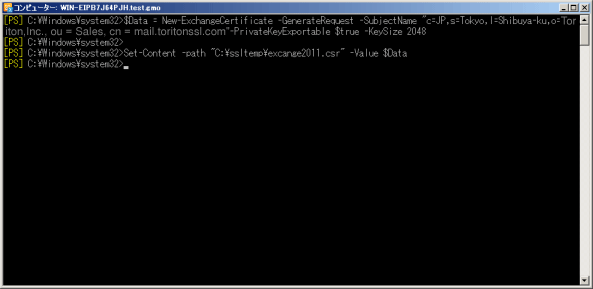
- 生成されたCSRをテキストエディタで開き、申し込みフォームのCSR欄に貼り付けます。
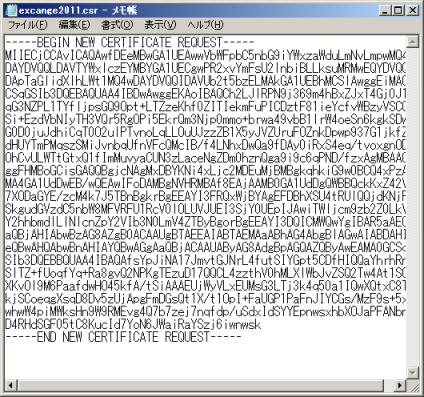
- 2証明書のインポート
- 証明書が発行されますと、サーバ証明書が契約者宛てにメールで届きます。
- 「証明書発行のお知らせ」メール本文から「◆証明書+中間CA証明書(PKCS7形式)」のデータ (-----BEGIN PKCS7-----から -----END PKCS7----- まで)をコピーしてサーバに保存します。
- Exchange Management Shellを実行し、次のコマンドで証明書をインポートします。
- # Import-ExchangeCertificate -FileData ([Byte[]]$(Get-Content -Path c:\filepath\filename.p7b -Encoding byte -ReadCount 0))
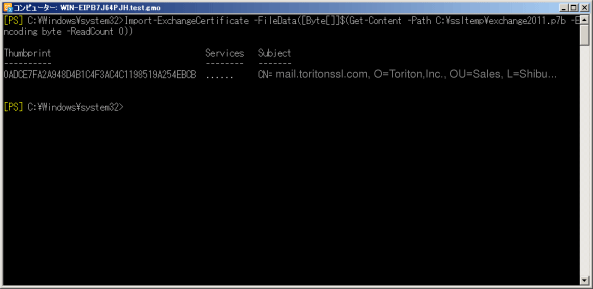
- 3サービスの設定
- 次のコマンドで証明書をサービスに対して有効にします。
- ※ Thumbprint値は、証明書インポート時に表示されたものを入力します。
※ Services で指定可能なサービスは、IIS,IMAP,POP,SMTP,UM になります。 - # Enable-ExchangeCertificate -Thumbprint [Thumbprint値] -Services SMTP,POP
- 確認メッセージが出たら「Y」で進めます。
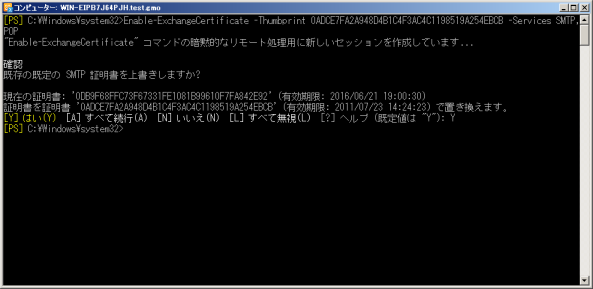
- 4設定の確認
- 次のコマンドで証明書の設定状況を確認できます。
- # Get-ExchangeCertificate -DomainName [コモンネーム] |Format-List
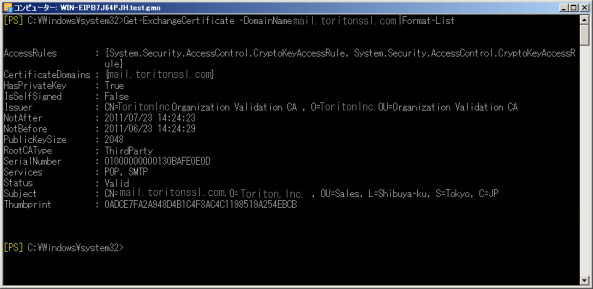
- 5サービスの再起動
- 設定を反映させるため、Exchangeのサービスを再起動します。
- 以上で完了です。
参考URL: Exchange 2010 セキュリティ コマンドレット
https://technet.microsoft.com/ja-jp/library/dd351246.aspx


